реклама
Ако използвате Bluetooth или външна мишка на вашия лаптоп с Windows, тъчпада може да се превърне в неудобство. За щастие е лесно да деактивирате тъчпада винаги, когато мишката бъде включена.
Този метод може да се различава от един производител до друг - в някои случаи включването и изключването на тъчпада се постига чрез специфични за производителя настройки, а не чрез настройки на Windows.
По принцип с повечето лаптопи можете да изключите тъчпада, като отидете на Настройки > устройства > тъчпад. Под тъчпада можете да изключите тази настройка: Оставете тъчпада включен, когато е свързана мишка.
Всеки път, когато включите жична мишка или Bluetooth донгъл за мишка, тъчпадът автоматично ще се изключи.
Не всички машини с Windows 10 имат тази опция. Например на Dell Machines ще трябва да отидете Настройки > устройства > Мишка и тъчпад и щракнете Допълнителни опции на мишката за да отворите свойствата на мишката на Dell. Можете също да стигнете до този прозорец в своя диспечер на задачи.
Кликнете върху връзката, която казва
Кликнете, за да промените настройките на тъчпада на Dell. Можете да включите Dell TouchGuard, който предотвратява нежелани жестове, докато пишете, или можете просто да го изключите напълно.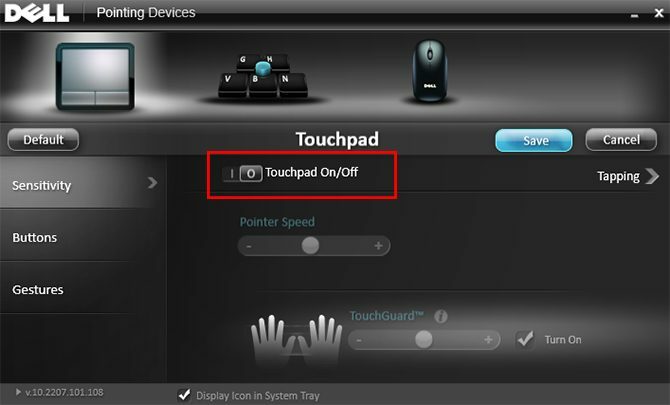
Предпочитате да деактивирате тъчпада, когато използвате външна мишка? Какви други съвети и трикове смятате за безценни за вашите Windows 10 машини? Уведомете ни в коментарите.
Нанси е писател и редактор, живееща във Вашингтон. Преди тя беше редактор в Близкия Изток в The Next Web и в момента работи в мозъчен тръст, базиран на DC, за комуникации и социални медии.


